
Spotify Musik är en mycket populär musikstreamingtjänst för både unga och gamla. Med tillägg av kurerade spellistor, Spotify är nästan ett komplett paket som smart mediaspelare. Men har du hört talas om sömntimer Spotify on iPhone ? Förutom lyssnar på Spotify musik offline, Det är en annan funktion som Spotify fortsätter att utöka sina möjligheter som mediaspelare.
Insomningsfunktion Spotify på iPhone hjälper dig att sova mer bekvämt. Den är utformad för att köras automatiskt medan du lyssnar på din Spotify sånger. När du har lärt dig hur du aktiverar den kommer du säkerligen att göra den till en del av din läggdagsritual. Den här artikeln guidar dig steg-för-steg om hur du aktiverar den, inaktiverar den och hanterar den som din Spotify låtar spelas.
Tillsammans med detta, är det inte bra att vakna upp till ditt Spotify låt? Vi har lagt till en bonussektion som hjälper dig att göra en Spotify väckarklocka med din iPhone.
Innehållsguide Del 1. Gör det Spotify Har du en sömntimer?Del 2. Hur man ställer in en insomningstimer Spotify iPhoneDel 3. Hur man ställer in en insomningstimer Spotify Mac/WinDel 4. Bonus: Vakna med A Spotify LarmetDel 5. Sammanfattning
Har Spotify har du en insomningstimer? Svaret beror på din plattform. Om du använder Android- eller iOS-versionen av Spotify, hittar du funktionen Sleep Timer tillgänglig. Men skrivbordsversionerna av Spotify inkluderar inte en insomningstimer. Du måste använda några verktyg från tredje part för att uppnå detta om du vill ställa in en insomningstimer på skrivbordet.
Sleep Timer är en inbyggd funktion som låter dig ställa in en specifik varaktighet för din musik eller poddsändning innan den automatiskt stoppas. Om du undrar hur man använder Sleep Timer på Spotify, scrolla ner för att upptäcka lösningen.
Smakämnen Spotify appen har uppgraderats om och om igen för att förbättra dess funktioner. Inkluderat i dessa uppgraderingar är Sleep Timer. Av en slump är den här funktionen mycket lik iphone sleep timer spotify där telefonen kan sluta spela vilket spår som helst. Här är stegen för att ställa in insomningstimern Spotify på iPhone med hjälp av Spotify app.
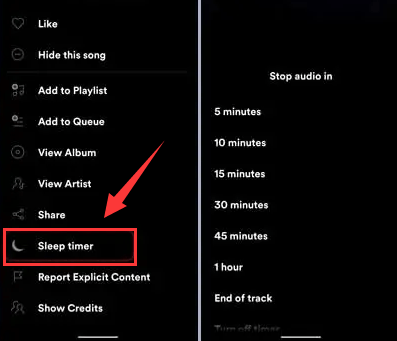
Din iPhones Timer-app har en liknande funktion och är inte begränsad till Spotify app. Det betyder att du kan ställa in en timer för viloläge när du spelar någon form av media. Här är stegen för att göra det.

Allt är bra om du lyckas ställa in iPhone-sömntimern Spotify, Du kan nu vila lätt utan att oroa dig för att din iPhones batteri ska ta slut när du sover. Du kan också använda din Spotify musik eller podcast som en vaggvisa, slumrade till när du vill.
Sleep Timer-funktionen är exklusivt tillgänglig på Android- och iOS-versionerna av Spotify. Om du vill upprätta en insomningstimer för Spotify på din dator kan du använda datorns batteriinställningar. Så här ställer du in en insomningstimer för Spotify på din dator.
Hur man ställer in en insomningstimer för Spotify på Mac:
Steg 1. Klicka på Apple-logotypen i det övre vänstra hörnet av skärmen och välj "Systeminställningar".
Steg 2. I fönstret Systeminställningar klickar du på "Batteri" och väljer "Schema".
Steg 3. Markera rutan "Sömn" och välj "Varje dag". Ställ sedan in önskad tid för att datorn ska vila.
Steg 4. När du har ställt in önskad tid klickar du på "Apply" för att spara inställningarna.
Dessa steg hjälper dig att skapa en insomningstimer för din Mac, så att du kan styra när datorn går i viloläge medan du lyssnar på Spotify.
Hur man ställer in en insomningstimer för Spotify on Windows:
Steg 1. Öppna "Inställningar" på din Windows PC och klicka på "Power"-knappen.
Steg 2. Under "Ström" klickar du på "Skärm och vila" för att komma åt flera rullgardinsmenyer.
Steg 3. Välj hur länge du vill att din enhet ska vara aktiv innan den går in i viloläge.
Genom att följa dessa steg kan du kontrollera när din Windows PC går i viloläge, vilket ger ett sätt att tajma din Spotify lyssnande session.
Som en extra bonus för insomningstimern Spotify på iPhone, här är en annan cool sak du kan göra. Du kan ställa in en Spotify Väckarklocka med din iPhone. Detta kommer att slutföra din Spotify inställning av sovkit. Eftersom iPhones officiellt använder Apple Music som larmkälla, behöver du ett extra verktyg för att få detta att hända. Detta verktyg kallas DumpMedia Spotify Music Converter.
Gratis nedladdning Gratis nedladdning
DumpMedia Spotify Music Converter är en lättanvänd omvandlare. Den är professionellt gjord och den är utrustad med komplett kundsupport. Låtar och spellistor på Spotify kan vara laddas ner och konverteras till MP3, M4A, WAV, eller FLAC. Den har också en 30-dagars pengarna-tillbaka-garanti om du köper en licensnyckel för att låsa upp dess fulla funktion. Här är stegen för att använda detta underbara verktyg:
Steg 1 Ladda ner och installera DumpMedia Spotify Music Converter.
Steg 2 Öppna DumpMedia klicka sedan på Öppna Spotify Webbspelare. Välj en låt, spellista eller album som du vill konverteras genom att dra den till fönstret Öppna konverteraren.

Steg 3 Sedan kommer Converter-fönstret att visas, kontrollera låtarna du vill konvertera och tryck sedan på Konvertera. Så enkelt är det!

Steg 4 När det är klart kommer fliken Konverterat att innehålla dina konverterade låtar.
DumpMedia Spotify Music Converter har också ytterligare funktioner inklusive val av utdatafilformat, bithastighet och samplingshastighet. Du kan också redigera ID3-taggar. Du kan konfigurera många saker med den här produkten.
Efter detta öppnar du din iTunes eller Musik-appen på din PC eller Mac. Dra och släpp dessa konverterade låtar till din iTunes eller Apple Music. Se till att du har aktiverat ditt iCloud-bibliotek genom att gå till Musik eller Redigera -> Inställningar och sedan på fliken Allmänt, kolla iCloud i iTunes eller Synkronisera bibliotek i Apple Music. Dina låtar är nu matchade och du kommer att se dessa låtar när du synkroniserar med iCloud med Apple Music på din iPhone.
Detta är stegen för att ställa in din konverterade Spotify låtar, nu i Apple Music, som ett alarmljud:
Insomningsfunktion Spotify på iPhone är en cool funktion som låter dig slumra bort din Spotify Musik utan att behöva oroa dig för att din iPhones batteri ska ta slut. Dess rötter går tillbaka till den moderna digitala väckarklockan med en insomningstimerfunktion.
Det är en intressant mjukvaruuppdatering som kommer från Spotify sig. iPhone Clock-appen med sin timerfunktion innehåller också denna funktion. När du väl uppskattar den här funktionen kommer du säkert att uppskatta den Spotify Väckarklocka också. Använd DumpMedia Spotify Music Converter för detta.
